_(前回の記事はこちら)今回は、他の家計簿ソフトやアプリで言うところの現金管理機能についてご紹介します。
5.「おカネレコプラス」のお財布・貯金口座機能
_思うに、「おカネレコ」に対して「おカネレコプラス」が決定的に変わったのがこの機能の実装でしょう。なお、「おカネレコプラス」は「おカネレコ」と同様に、初期設定ではデータ入力の項目が制限されています。設定変更の方法は【おカネレコプラス】入力画面の項目設定(公式サイトの解説)を参照して下さい。今回は制限されたままの状態でレビューしています。
_「おカネレコプラス」では、ホーム画面のカレンダーの下に、お財布・貯金・銀行・クレジットカード・電子マネー・ポイントカード・証券 投資信託 の各口座の残高を表示しています↓。そのうち、お財布・貯金 はユーザーが設定するもので、銀行・クレジットカード・電子マネー・ポイントカード・証券 投資信託 がMoneytreeとの連携(次回に取り上げます)により表示しているものです。
_↓の画面の【01財布】をタップしてみます。もちろん、この口座名は筆者が予め設定しておいたものです。
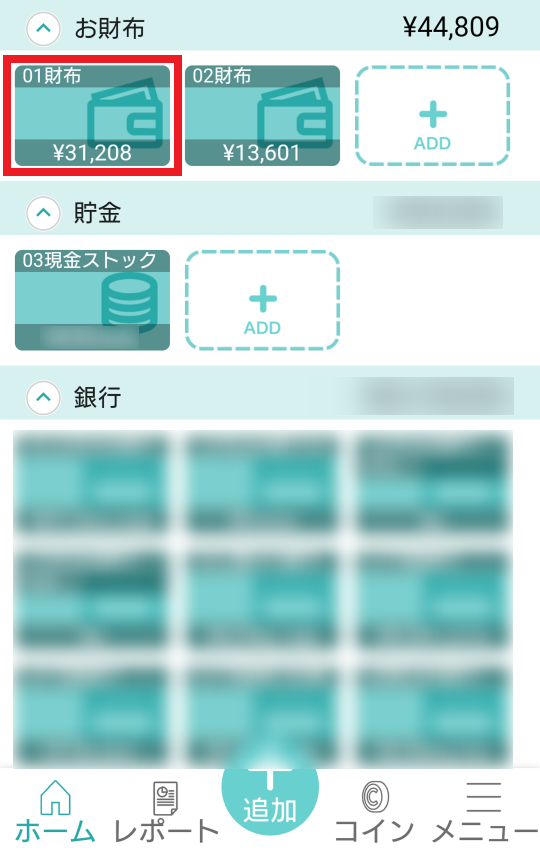
_↓【01財布】にすでに入力してある取引明細がタイムライン形式で表示されます。オレンジの枠で囲った取引は、貯金口座【03財布】から20,000円を【01財布】に移したことを示しています。「おカネレコプラス」においては、「移動」(いわゆる振替取引)は、お財布口座および貯金口座の相互間で資金をやりとりしたに場合のみユーザーが入力することが出来ます。
_ちなみに、下段に「"たこぶつ"支払いを行いました」とありますが、これは「おカネレコプラス」で新設された「RecoID」というユーザーID管理機能においてプロフィールに登録したニックネームです。ちょっと日本語的にしっくりきません…。
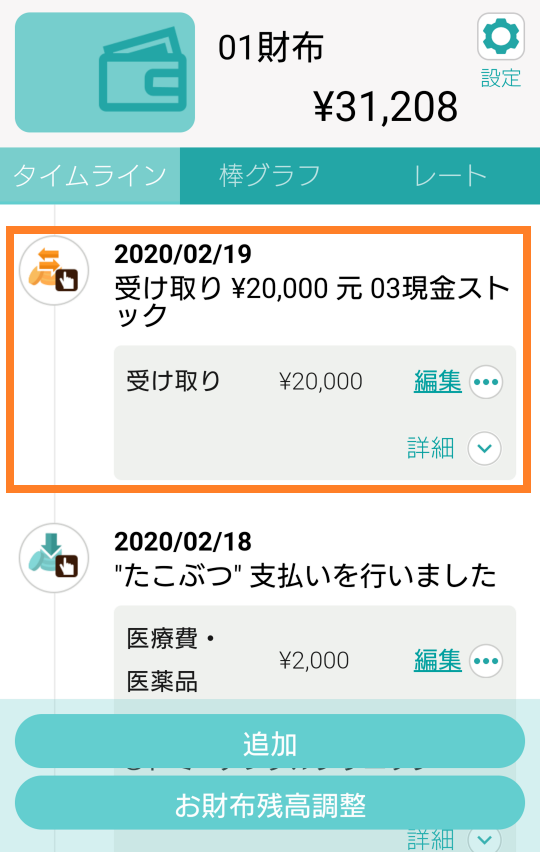
_それ以前に、ユーザーが支出・収入を「新規に」入力できるのも、お財布口座および貯金口座に限られています↓。入力の際は、入力項目の「お財布」欄でお財布口座および貯金口座から選択します。ここを空欄のままにすると、入力した金額は支出/収入に合算されますが、どの口座に対しても残高に影響を与えません。
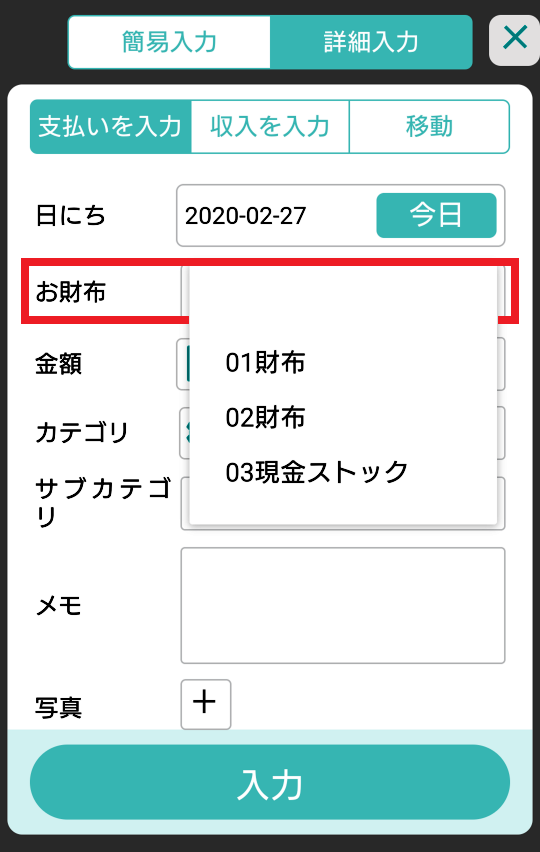
_「支払方法」は、前述したように「おカネレコプラス」の初期設定では入力欄が出現しないようになっています。入力するとすれば、”Moneytreeがアカウントアグリゲーションサービスを提供していない金融サービス”の取引データを、ユーザーがお財布口座・貯金口座として手入力する場合に、金融サービスの種別を指定する、といった用途で使うことになるでしょう↓。
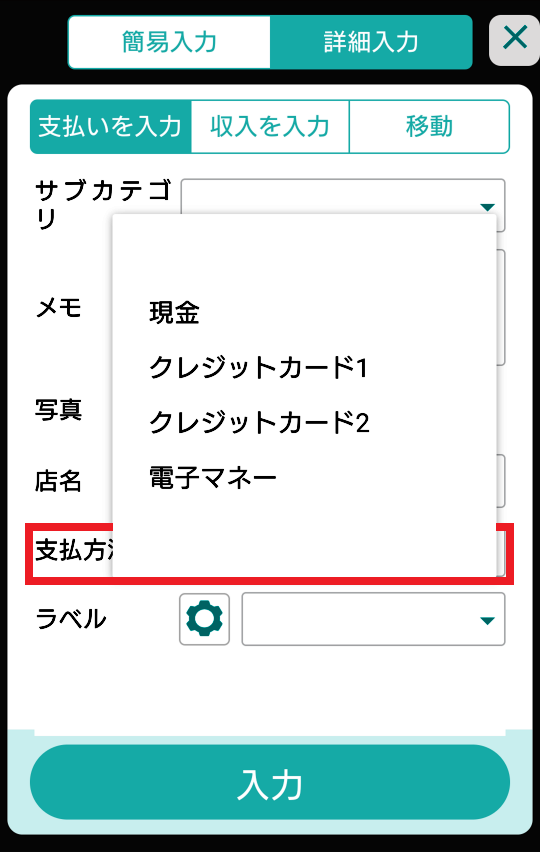
6.残高調整はこのようにする
_さて、ここで残高調整機能↓について解説しておきます。例えば、2020年02月27日現在で【01財布】の「おカネレコプラス」上で認識している残高が31,208円であるのに対して、現実の残高(本物の財布の中身の現金)が30,708円である場合にその金額を入力すると…
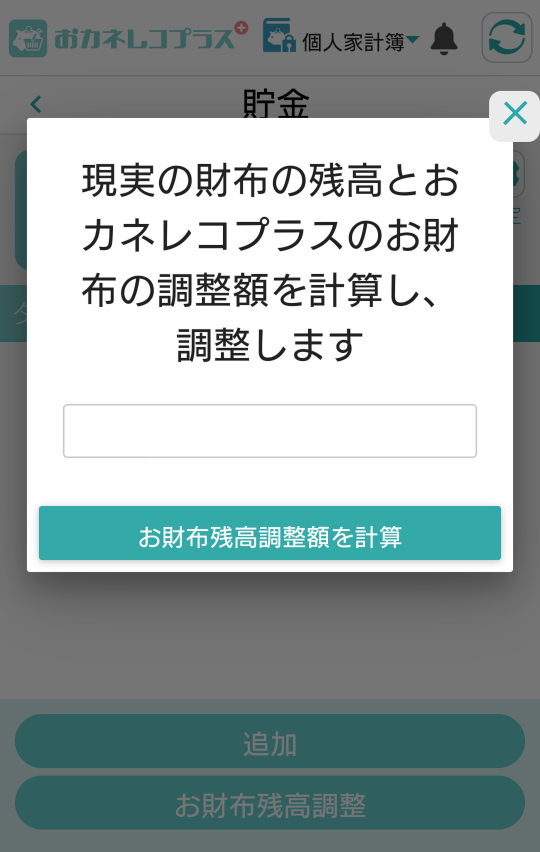
_↓のようなダイアログが表示されます。【お財布調整額を追加】を叩くと…

_↓未記帳と思われる500円が、2020年02月27日の「残高調整額」というカテゴリの支出として記録されます。もちろん、このデータは削除して元に戻すことが出来ます。
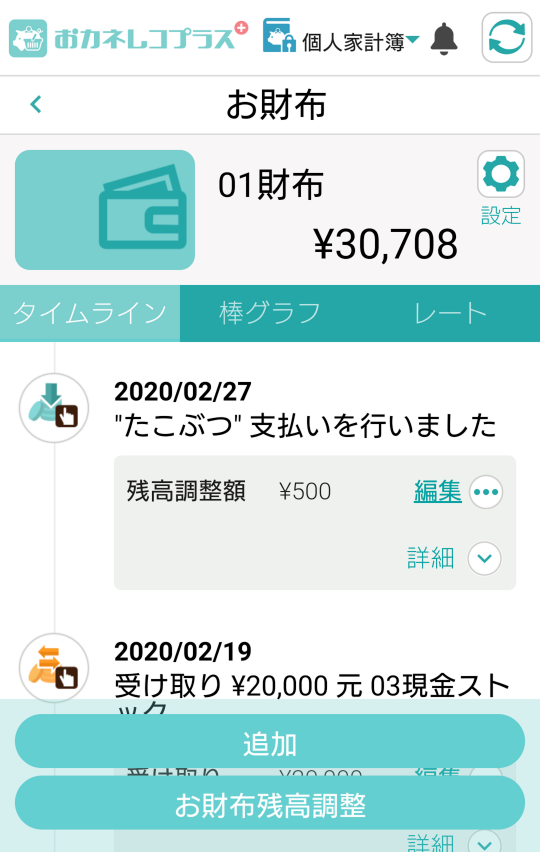
_そうそう、一番肝心な説明が抜けていました…_「おカネレコプラス」では、お財布・貯金口座に初期残高を設定する機能は無く、最も過去の日付で記帳されている取引の前日の残高がゼロとなり、そこから現在までの残高を計算するようになっています。よって、ユーザーの管理上、影響を与えないような過去の日付で、その時点における残高を収入の「残高調整額」として入力することになります(大抵の家計簿ソフト/アプリはこのように対処すればOKです)。

